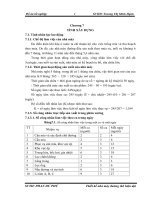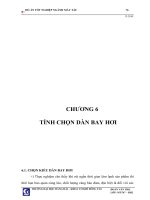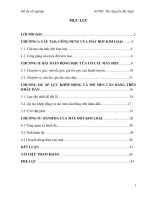Đồ án tốt nghiệp mạng máy tính sử dụng router, switch Mikrotik
Bạn đang xem bản rút gọn của tài liệu. Xem và tải ngay bản đầy đủ của tài liệu tại đây (3.06 MB, 105 trang )
MỤC LỤC
LỜI CẢM ƠN.............................................................................................................1
MỤC LỤC..................................................................................................................2
DANH MỤC CÁC HÌNH VẼ....................................................................................5
DANH MỤC CÁC BẢNG BIỂU...............................................................................9
THÔNG TIN KẾT QUẢ NGHIÊN CỨU................................................................10
MỞ ĐẦU..................................................................................................................11
CHƯƠNG 1 TỔNG QUAN VỀ MẠNG DOANH NGHIỆP...................................12
1.1 Khái niệm của mạng doanh nghiệp................................................................12
1.2 Thành phần vật lí của mạng doanh nghiệp.....................................................13
1.2.1 Thiết bị đầu cuối......................................................................................13
1.2.2 Thiết bị truyền dẫn..................................................................................14
1.2.3 Thiết bị kết nối........................................................................................18
1.3 Mơ hình mạng doanh nghiệp..........................................................................23
1.3.1 Mơ hình khách-chủ..................................................................................23
1.3.2 Mơ hình mạng ngang hàng......................................................................25
1.3.3 Mơ hình lai..............................................................................................26
1.4 Mạng Intranet.................................................................................................27
1.4.1 Giới thiệu.................................................................................................27
1.4.2 Chức năng...............................................................................................28
1.4.3 Cấu trúc mạng Intranet............................................................................28
1.4.4 Ưu và nhược điểm của mạng Intranet.....................................................29
1.5 Mạng Campus.................................................................................................30
1.5.1 Khả năng hoạt động của mạng và giải pháp............................................30
1.5.2 Các mơ hình mạng Campus....................................................................31
1.5.3 Mơ hình mạng 3 lớp................................................................................33
1.5.4 Mơ hình mạng Module............................................................................35
1.6 Mạng VPN......................................................................................................38
1.6.1 Chế độ kết nối VPN................................................................................38
1.6.2 Các chức năng của VPN..........................................................................38
1.6.3 Các loại VPN...........................................................................................39
1.6.4 Ưu điểm và nhược điểm của VPN..........................................................40
1.7 Kết luận chương 1..........................................................................................40
CHƯƠNG 2 THIẾT BỊ MIKROTIK........................................................................41
2.1 Giới thiệu về công ty MikroTik......................................................................41
2.2 Giới thiệu về phần cứng và phần mềm thiết bị mạng MikroTik....................41
2.2.1 MikroTik RouterOS................................................................................41
2.2.2 MikroTik SwitchOS................................................................................43
2.2.3 Giới thiệu về MikroTik RouterBoard......................................................43
2.3 Bộ định tuyến MikroTik.................................................................................44
2.3.1 Các dịng sản phẩm bộ định tuyến..........................................................44
2.3.2 Một số tính năng......................................................................................47
2.4 Bộ chuyển mạch MikroTik.............................................................................57
2.4.1 Các dòng sản phẩm bộ chuyển mạch MikroTik......................................57
2.4.2 Một số tính năng......................................................................................59
2.5 Một số lệnh cấu hình cơ bản...........................................................................59
2.6 Cấu hình bộ định tuyến Mirotik.....................................................................65
2.7 Đánh giá về thiết bị MikroTik........................................................................69
2.8 So sánh thiết bị của MikroTik với hãng khác.................................................69
2.9 Kết luận chương 2..........................................................................................70
CHƯƠNG 3 TRIỂN KHAI THIẾT BỊ MIKROTIK CHO MẠNG DOANH
NGHIỆP....................................................................................................................71
3.1 Mơ hình mạng cho doanh nghiệp...................................................................71
3.2 Lựa chọn thiết bị Mikrotik cho doanh nghiệp................................................73
3.3 Sơ đồ mạng triển khai thiết bị MikroTik trong hệ thống mạng lõi.................73
3.3.1 Quy hoạch địa chỉ IP...............................................................................74
3.3.2 Chức năng thực hiện................................................................................74
3.4 Cài đặt.............................................................................................................75
3.5 Cấu hình hệ thống...........................................................................................77
3.5.1 Cấu hình Router......................................................................................77
3.5.2 Cấu hình Switch......................................................................................85
3.5.3 VPN (PPTP)............................................................................................90
3.5.4 Access List..............................................................................................93
3.5.5 Giới hạn băng thông................................................................................97
3.5.6 Backup and Restore.................................................................................99
3.6 Kết luận chương 3........................................................................................100
KẾT LUẬN.............................................................................................................101
TÀI LIỆU THAM KHẢO......................................................................................102
DANH MỤC CÁC HÌNH VẼ
Hình 1-1 Thiết bị đầu cuối........................................................................................13
Hình 1-2 Cáp xoắn đơi..............................................................................................15
Hình 1-3 Cáp đồng trục.............................................................................................16
Hình 1-4 Cáp quang..................................................................................................17
Hình 1-5 Thiết bị Switch...........................................................................................19
Hình 1-6 Thiết bị Router...........................................................................................21
Hình 1-7 Mơ hình Client-Server..............................................................................24
Hình 1-8 Mơ hình mạng ngang hàng........................................................................25
Hình 1-9 Mơ hình lai Hybrid....................................................................................26
Hình 1-10 Mơ hình mạng 3 lớp................................................................................34
Hình 1-11 Mơ hình module.......................................................................................36
Hình 2-1 Router Broad MikroTik.............................................................................44
Hình 2-2 Thiết bị hEX và hEX S..............................................................................44
Hình 2-3 Thiết bị PowerBox.....................................................................................45
Hình 2-4 Thiết bị router 2011UiAS-2HnD...............................................................45
Hình 2-5 Thiết bị CCR1009-7G-1C-PC...................................................................46
Hình 2-6 Thiết bị CCR1009-7G-1C-1S+PC.............................................................46
Hình 2-7 Virtual Routing and Forwarding................................................................47
Hình 2-8 Bonding Interface......................................................................................49
Hình 2-9 Mơ hình tường lửa.....................................................................................50
Hình 2-10 Cân bằng tải PCC....................................................................................51
Hình 2-11 Quản lí lưu lượng.....................................................................................53
Hình 2-12 Forwarding...............................................................................................54
Hình 2-13 Giao thức 802.1Q....................................................................................55
Hình 2-14 Mơ hình mạng VPN.................................................................................56
Hình 2-15 Dual Nstreme Link..................................................................................56
Hình 2-16 Thiết bị switch RB260GS........................................................................57
Hình 2-17 Thiết bị Cloud Router Switch 109-8G-1S-2HnD-IN..............................58
Hình 2-18 Thiết bị router CRS312-4C + 8XG-RM..................................................58
Hình 2-19 Thơng số mục route.................................................................................62
Hình 2-20 Kết quả cấu hình IP cho routuer..............................................................62
Hình 2-21 Cấu hình DHCP Server............................................................................63
Hình 2-22 Kết quả cấu hình DHCP Server...............................................................63
Hình 2-23 Giao diện đổi mật khẩu thiết bị...............................................................64
Hình 2-24 Kết quả cấu hình NAT.............................................................................64
Hình 2-25 Danh sách chặn các Web.........................................................................65
Hình 2-26 Giao diện truy cập bằng Winbox.............................................................66
Hình 2-27 Giao diện truy cập MikroTik bằng WebFig............................................66
Hình 2-28 Giao diện CLI MikroTik..........................................................................67
Hình 2-29 Tạo tài khoản quản lí thiết bị...................................................................67
Hình 2-30 Định tuyến thiết bị...................................................................................68
Hình 2-31 Cấu hình NAT.........................................................................................68
Hình 2-32 Sao lưu và khơi phục...............................................................................69
Hình 3-1 Mơ hình chức năng hệ thống.....................................................................71
Hình 3-2 Sơ đồ hệ thống mạng.................................................................................73
Hình 3-3 Thêm mơi trường ảo GNS3 VM vào phần mềm GNS3............................75
Hình 3-4 Tạo mơi trường mới...................................................................................75
Hình 3-5 Nguồn cài đặt phần mềm giả lập..............................................................76
Hình 3-6 Chọn thiết bị cài đặt...................................................................................76
Hình 3-7 Chọn vị trí cài đặt......................................................................................76
Hình 3-8 Chọn phiên bản cài đặt..............................................................................76
Hình 3-9 Thiết bị giả lập MikroTik trong danh sách thiết bị....................................77
Hình 3-10 Tạo tài khoản quản trị cho Router...........................................................77
Hình 3-11 Kết quả sau khi tạo tài khoản...................................................................78
Hình 3-12 Tạo bridge VLAN....................................................................................78
Hình 3-13 Gán cổng ether3 cho LAN.......................................................................78
Hình 3-14 Kết quả tạo đường dự phịng...................................................................79
Hình 3-15 Tạo bridge DMZ......................................................................................79
Hình 3-16 Gán cổng ether4 vào DMZ......................................................................79
Hình 3-17 Cấu hình cổng WAN trên router..............................................................80
Hình 3-18 Danh sách cổng WAN kết nối Internet....................................................80
Hình 3-19 Cấu hình NAT cho cổng WAN...............................................................81
Hình 3-20 Danh sách cổng WAN sau khi NAT.......................................................81
Hình 3-21 Kiểm tra Router ra internet......................................................................81
Hình 3-22 Tạo VLAN...............................................................................................81
Hình 3-23 Danh sách các VLAN..............................................................................82
Hình 3-24 Thêm địa chỉ mạng Ketoan......................................................................82
Hình 3-25 Danh sách địa chỉ VLAN.........................................................................82
Hình 3-26 Cấp DHCP cho VLAN............................................................................83
Hình 3-27 Chọn VLAN cấp DHCP..........................................................................83
Hình 3-28 Danh sách VLAN đã được cấp DHCP....................................................83
Hình 3-29 Cấu hình DNS..........................................................................................83
Hình 3-30 Tạo đường ảo cho Giamdoc ra internet...................................................84
Hình 3-31 Gán cho VLAN Giamdoc ra internet bằng WAN1.................................84
Hình 3-32 Kết quả định tuyến đường WAN.............................................................84
Hình 3-33: Tạo bridge trên SWL3............................................................................85
Hình 3-34 Thêm VLAN vào Bridge trên SWL3......................................................85
Hình 3-35 Thêm cổng vào Bridge trên SWL3..........................................................85
Hình 3-36 Tạo bridge trên SWL2-1..........................................................................86
Hình 3-37 Thêm VLAN Giamdoc và brige..............................................................86
Hình 3-38 Gán VLAN Giamdoc vào Bridge............................................................86
Hình 3-39 Danh sách các cổng và VLAN trên SWL2-1..........................................87
Hình 3-40 Tạo Bridge trên SWL2-2.........................................................................87
Hình 3-41 Thêm VLAN Marketing vào Bridge.......................................................87
Hình 3-42 Tạo Bridge trên SWL2-3.........................................................................88
Hình 3-43 Thêm VLAN Marketing vào Bridge trên SWL2-3.................................88
Hình 3-44 Tạo Bridge trên SW DMZ.......................................................................89
Hình 3-45 Thêm vlan web vào cơng ether1..............................................................89
Hình 3-46 Thêm vlanweb vào chung bridge.............................................................90
Hình 3-47 Tạo dải IP cho người dùng VPN.............................................................90
Hình 3-48 Tạo nhóm người dùng VPN....................................................................90
Hình 3-49 Tạo PPTP Server Binding........................................................................91
Hình 3-50 Bật chức năng PPTP Server.....................................................................91
Hình 3-51 Tạo tài khoản người dùng VPN...............................................................91
Hình 3-52 Kích hoạt chế độ proxy-arp trên cổng WAN...........................................92
Hình 3-53 Địa chỉ IP người dùng VPN.....................................................................92
Hình 3-54 Kết quả kiểm tra kết nối từ xa qua VPN vào Web..................................92
Hình 3-55 Kết quả kiểm tra kết nối từ xa qua VPN vào mạng nội bộ......................92
Hình 3-56 Kiểm tra IP trang web..............................................................................93
Hình 3-57 Thêm địa chỉ web muốn chặn..................................................................93
Hình 3-58 Kết quả sau khi cấu hình..........................................................................94
Hình 3-59 Kiểm tra kết quả trước khi chặn web.......................................................94
Hình 3-60 Kiểm tra kết quả sau khi chặn web..........................................................94
Hình 3-61 Tạo danh sách từ khóa muốn chặn..........................................................95
Hình 3-62 Tạo danh sách địa chỉ muốn chặn............................................................95
Hình 3-63 Cấu hình chính sách.................................................................................95
Hình 3-64 Từ máy chủ web có thể ping vào daotao.humg.edu.vn..........................96
Hình 3-65 Phịng giamdoc bị chặn ping vào daotao.humg.edu.vn...........................96
Hình 3-66 Cấu hình chặn ketoan ra internet.............................................................96
Hình 3-67 Kết quả sau khi cấu hình..........................................................................97
Hình 3-68 Kiểm tra kế tốn ra internet.....................................................................97
Hình 3-69 Kết quả ketoan bị chặn ra internet...........................................................97
Hình 3-70 Tạo Queu giới hạn băng thơng................................................................98
Hình 3-71 Gán LAN muốn giới hạn băng thơng......................................................98
Hình 3-72 Áp dụng chính sách giới hạn băng thơng................................................98
Hình 3-73 Danh sách chính sách giới hạn băng thơng.............................................98
Hình 3-74 Tạo file Backup.......................................................................................99
Hình 3-75 Danh sách file Backup.............................................................................99
Hình 3-76 Tải file Backup về máy tính....................................................................99
Hình 3-77 Chọn file Restore.....................................................................................99
Hình 3-78 Restore thiết bị.......................................................................................100
DANH MỤC CÁC BẢNG BIỂU
Bảng 1-1 Bảng sau so sánh giữa các mơ hình mạng với nhau..................................27
Bảng 2-1 Bảng câu lệnh phổ biến.............................................................................59
Bảng 3-1 Bảng quy hoạch địa chỉ.............................................................................74
MỞ ĐẦU
1. Tổng quan tình hình nghiên cứu thuộc lĩnh vực của đề tài
Hiện nay có rất nhiều doanh nghiệp cần phải xây dựng một hệ thống mạng. Và
một phần khơng thể thiếu trong hệ thống mạng đó chính là thiết bị mạng. Nhắc đến
thiết bị mạng thì khơng thể không nhắc đến Cisco. Một trong những công ty hàng
đầu thế giới về phần cứng và phần mền thiết bị mạng.
Tuy nhiên giá thành các sản phẩm của Cisco thường khá cao, nên doanh
nghiệp vừa và nhỏ với ngân sách hạn chế thường lựa chọn các nhà cung cấp tầm
trung để đầu tư các sản phẩm có giá thành vừa phải mà vẫn đáp ứng đầu đủ cho nhu
cầu về thiết bị mạng của họ.
Và MikroTik là một công ty về thiết bị mạng mới nổi tại thị trường Việt Nam,
và với giá thành hợp lí, hiệu năng của thiết bị mạnh mẽ thì MikroTik đang cố gắng
và nỗi lực mở rộng thị trường và hiện nay đang được nhiều doanh nghiệp đón nhận.
2. Tính cấp thiết, ý nghĩa khoa học và thực tiễn của đề tài
Một hệ thống mạng dù lớn hay nhỏ nếu không được thiết kế hợp lý sẽ rất khó
quản trị cũng như khắc phục những sự cố phát sinh trong quá trình vận hành. Yêu
cầu xây dựng kết nối đảm bảo hoạt động các ứng dụng ngày càng đa dạng và phổ
biến, từ các ứng dụng cơ bản như phần mềm nghiệp vụ, email, Web ... trước đây,
nhu cầu kết nối mạng đã phát triển cho rất nhiều các ứng dụng khác như Voice,
Video, Video Conferencing, Data backup… Vì vậy, hệ thống mạng khơng chỉ phải
đáp ứng các yêu cầu kết nối cơ bản mà còn phải đáp ứng các yêu cầu cao hơn về
băng thơng, chất lượng dịch vụ. Chính vì vậy, ngay từ khâu chuẩn bị, lên kế hoạch
và sau đó là triển khai hạ tầng mạng cần phải tính đến nhiều yếu tố khác nhau. Và
một trong những vấn đề quan trọng trong việc xây dựng hệ thống mạng doanh
nghiệp đó là việc lựa chọn thiết bị mạng phù hợp với nhu cầu của doanh nghiệp
đảm bảo cho hoạt động và vận hành ổn định, hiệu quả, dễ dàng bảo trì bảo dưỡng
cho hệ thống, cùng với đó là khả năng mở rộng hệ thống mạng cho doanh nghiệp
dễ dàng hơn, đồng bộ và hiệu quả nhất.
Đề tài đề cập đế việc nghiên cứu sản phẩm phần cứng của công ty MikroTik.
Các sản phẩm đáp ứng được các tính năng của mạng lõi mà có giá thành phù hợp
với cơng ty vừa và nhỏ. Đề tài có tính ứng dụng cao vào thực tiễn doanh nghiệp.
CHƯƠNG 1
TỔNG QUAN VỀ MẠNG DOANH NGHIỆP
1.1 Khái niệm của mạng doanh nghiệp
Mạng doanh nghiệp là hệ thống mạng dành cho doanh nghiệp, là xương sống
truyền thông của doanh nghiệp giúp kết nối máy tính, các thiết bị liên quan giữa các
phịng ban và mạng nhóm làm việc với nhau thông qua các thiết bị kết nối mạng và
phương tiện truyền thông (giao thức mạng, môi trường truyền dẫn) theo một cấu
trúc nào đó, tạo điều kiện hoạt động và khả năng tiếp cận dữ liệu dễ dàng hơn cho
doanh nghiệp.
Mục đích chính của mạng doanh nghiệp là làm cho người dùng và nhóm làm
việc được kết nối với nhau. Tất cả các hệ thống liên quan sẽ có thể giao tiếp và trao
đổi thơng tin. Ngồi ra, các hệ thống và thiết bị vật lý sẽ có thể duy trì và cung cấp
hiệu suất, độ tin cậy và bảo mật cho doanh nghiệp. Các mơ hình mạng doanh nghiệp
được phát triển cho mục đích này, tạo điều kiện cho việc cải thiện, phát triển các
giao thức và thiết lập chiến lược truyền thông doanh nghiệp.
Mạng doanh nghiệp là một hệ thống mạng đóng vai trị làm mơi trường trung
gian giữa các cơng ty, doanh nghiệp với mơi trường khơng gian mạng, xã hội. Nó là
một hệ thống nằm ở trung tâm của doanh nghiệp, giúp cho quá trình thu thập, xử lý
và cung cấp thơng tin một cách thuận lợi nhất. Vai trị của hệ thống thông tin được
thể hiện qua hai mặt là bên trong và bên ngoài doanh nghiệp.
- Về mặt bên ngồi: Hệ thống thơng tin có vai trị thu thập các dữ liệu từ mơi
trường bên ngồi, và đưa thơng tin từ trong doanh nghiệp ra bên ngồi. Các
loại thơng tin được thu thập và cung cấp ra bên ngoài bao gồm thông tin về giá
cả, sức lao động, thị hiếu của người tiêu dùng, nhu cầu mặt hàng, lạm phát,
các chính sách của chính phủ,…
- Về mặt nội bộ: Hệ thống thơng tin nội bộ của doanh nghiệp đóng vai trò như
một cây cầu, liên kết giữa các bộ phận trong doanh nghiệp với nhau. Nó thu
thập, cung cấp thông tin cho những đơn vị cần thiết để thực hiện các mục đích
khác nhau mà doanh nghiệp đề ra. Ví dụ như thơng tin hoạt động sản xuất,
kinh doanh của doanh nghiệp trong năm; thơng tin về trình độ quản lý của
doanh nghiệp; thơng tin về các chính sách nội bộ của doanh nghiệp; thông tin
về mua sắm,...
1.2 Thành phần vật lí của mạng doanh nghiệp
1.2.1 Thiết bị đầu cuối
Thiết bị đầu cuối là những thiết bị như: điện thoại cố định, điện thoại di động,
máy tính, máy fax, USB, các thiết bị Bluetooth, máy bán hàng, … có nhiệm vụ giải
mã những tín hiệu và mã do tổng đài hoặc trung tâm chuyển mạch chuyển đến. Một
hệ thống có bao nhiêu thiết bị đầu cuối và giải pháp kết nối các thiết bị đó ra sao sẽ
phụ thuộc vào quy mô và nhu cầu sử dụng của doanh nghiệp.
Hình 1-1 Thiết bị đầu cuối
Máy chủ
Máy chủ (tên tiếng anh là Server Computer, Server, End System) là một
máy tính, nó được kết nối với một mạng máy tính hoặc internet. Server có IP tĩnh và
khả năng xử lý cao. Trên máy chủ, ta thường cài đặt nhiều phần mềm để phục vụ
cho các máy tính khác truy cập và yêu cầu cung cấp dịch vụ, tài nguyên.
- Các loại server điển hình:
Database servers: máy chủ cơ sở dữ liệu
File servers: máy chủ file, là máy chủ lưu trữ file ví dụ như Cloud,...
Mail servers: máy chủ mail ví dụ như gmail, yahoo mail, yandex, amazon
mail service
Print servers: máy chủ in, thường được dùng trong mạng nhỏ của doanh
nghiệp
Web servers: máy chủ web để phục vụ người dùng mua hàng như các site
amazon, taobao, google shopping, phục vụ người dùng đọc tin tức …vv
Application servers: máy chủ ứng dụng ví dụ để chạy các phần mềm quản
lý ERP, phần mềm CRM trong doanh nghiệp, nhưng Application Server
cũng có thể được hiểu chung là máy chủ cung cấp dịch vụ web, mail, file
server, database…vv)
Workstation
Workstation (cịn gọi là máy trạm, máy tính trạm, máy tính workstation,...) là
một máy tính dành cho cá nhân hay doanh nghiệp sử dụng có cấu hình mạnh hơn,
chạy nhanh hơn được thiết kế dành để chạy các ứng dụng kỹ thuật hoặc khoa học và
có nhiều khả năng hơn một máy tính cá nhân thơng thường có thể kết nối với nhau
qua mạng máy tính và phục vụ nhiều User cùng lúc, các máy trạm cung cấp hiệu
suất cao hơn máy tính để bàn, đặc biệt là về CPU, đồ họa, bộ nhớ và khả năng xử lý
đa nhiệm.
- Đặc điểm của Workstation
Đa nhiệm và hiệu năng: Các PC Workstation thường được trang bị cấu hình
cao để đảm nhiệm xử lý đồ họa, khối lượng tính tốn lớn, xử lý các chương trình
project nặng kèm theo một không gian lưu trữ dữ liệu rộng lớn và truy xuất nhanh
chóng.
Độ tin cậy cao: Được trang bị những linh kiện cao cấp nhất như bộ nhớ có
khả năng kiểm tra lỗi ECC, nguồn công suất lớn, hệ thống tản nhiệt hiệu quả cao
nhằm đảm bảo tính ổn định khi máy tính hoạt động liên tục trong thời gian dài.
Nâng Cấp: Việc tháo lắp và nâng cấp trên dòng Workstation thực hiện dễ
dàng và hồn tồn nhanh chóng bằng tay không.
1.2.2 Thiết bị truyền dẫn
1.2.2.1 Cáp xoắn đôi
Cáp xoắn đôi gồm nhiều cặp dây đồng xoắn lại với nhau nhằm chống phát xạ
nhiễu điện từ.
Có hai loại cáp xoắn đôi được sử dụng rộng rãi trong LAN:
- Cáp xoắn đơi có vỏ bọc chống nhiễu STP
Gồm nhiều cặp xoắn được phủ bên ngoài một lớp vỏ làm bằng dây đồng bện.
Chi phí: đắt tiền hơn cáp đồng trục nhưng lại rẻ tiền hơn cáp quang.
Tốc độ: tốc độ lý thuyết 500Mbps, thực tế khoảng 155Mbps, với đường
chạy 100m. Tốc độ phổ biến 16Mbps (Token Ring).
Độ suy dần: tín hiệu yếu dần nếu cáp càng dài, thơng thường ngắn hơn
100m.
Đầu nối: STP sử dụng đầu nối RJ45
-
Cáp xoắn đơi khơng có vỏ bọc chống nhiễu
- Gồm nhiều cặp xoắn như cáp STP nhưng không có lớp vỏ đồng chống nhiễu.
Cáp xoắn đơi trần sử dụng chuẩn 10BaseT hoặc 100BaseT.
Cáp UTP có sáu loại:
Loại 1: truyền âm thanh, tốc độ <4Mbps
Loại 2: cáp này gồm 4 dây xoắn đôi, tốc độ 4Mbps
Loại 3: truyền dữ liệu, tốc độ đường truyền lên tới 16 Mb/s. Nó là chuẩn
hầu hết dùng cho mạng điên thoại hiện nay
Loại 4: truyền dữ liệu, 4 cặp xoắn đôi, thích hợp cho đường truyền 20
Mb/s
Loại 5: truyền dữ liệu, 4 cặp xoắn đôi, tốc độ 100Mbps
Loại 6: truyền dữ liệu lên đến 300 Mb/s
FTP là loại cáp lai tạo giữa cáp UTP và STP, nó hỗ trợ chiều dài tối đa
100m.
-
Ứng dụng
Dùng để truyền tín hiệu ở khoảng cách gần, kết nối trong mạng LAN kết
nối giữa các computer với nhau, computer với module, switch…
Hình 1-2 Cáp xoắn đôi
- Ưu điểm
Là loại cáp mỏng, mềm dẻo nên dễ dàng để kéo dài thành dây giữa những
tường.
Cáp UTP nhỏ, gọn
UTP chi phí ít hơn so với cáp đồng trục và cáp quang
- Nhược điểm
Khoảng cách tối đa cho phép tín hiệu truyền ổn định thấp (nên nhỏ hơn
100m)
Băng thông thấp
1.2.2.2 Cáp đồng trục
Cáp đồng trục là loại cáp điện với một lõi dẫn điện được bọc lại bởi một lớp
xốp không dẫn điện, chung quanh quấn thêm một lớp lưới kim loại, ngồi cùng có
vỏ bọc cách điện.
Hình 1-3 Cáp đồng trục
- Ứng dụng
Sử dụng đa phần trong dịch vụ truyền hình cáp.
- Ưu điểm
Ưu điểm hàng đầu của cáp đồng trục hiện nay là dễ lắp đặt và có tính bền
bỉ cao, có thể chịu được các yếu tố khắc nghiệt của thời tiết cũng như môi
trường xung quanh như nhiệt độ.
Các phụ kiện đầu nối dễ dàng bấm nối
Do đặc điểm có lớp lưới bao phủ cao nên cáp đồng trục hồn tồn có khả
năng kiểm sốt được việc mất và rị rỉ thơng tin, có độ an tồn thơng tin
cao.
Có khả năng chống nhiễu cực tốt.
Giá thành tiết kiệm, giảm thiểu chi phí cho người sử dụng
Cáp đồng trục có hoạt động với băng thơng rộng, có khả năng truyền dẫn
với khoảng cách xa hơn so với cáp xoắn đơi hay cịn được gọi là cáp mạng.
- Nhược điểm
Khả năng chạy xa còn hạn chế so với cáp quang
Khả năng suy hao cao hơn so với dây cáp quang
Có giá thành cao hơn cáp mạng
1.2.2.3 Cáp sợi quang
Cáp sợi quang là một loại cáp viễn thông làm bằng thủy tinh hoặc nhựa, sử
dụng ánh sáng để truyền tín hiệu. Cáp quang dài, mỏng thành phần của thủy tinh
trong suốt bằng đường kính của một sợi tóc. Chúng được sắp xếp trong bó được gọi
là cáp quang và được sử dụng để truyền tín hiệu trong khoảng cách rất xa. Khơng
giống như cáp đồng truyền tín hiệu bằng điện, cáp quang ít bị nhiễu, tốc độ cao và
truyền xa hơn.
- Cáp quang gồm các phần sau
Core: Trung tâm phản chiếu của sợi quang nơi ánh sáng đi
Cladding: Vật chất quang bên ngoài bao bọc lõi mà phản xạ ánh sáng trở
lại vào lõi.
Buffer coating: Lớp phủ dẻo bên ngồi bảo vệ sợi khơng bị hỏng và ẩm ướt
Jacket: Hàng trăm hay hàng ngàn sợi quang được đặt trong bó gọi là Cáp
quang. Những bó này được bảo vệ bởi lớp phủ bên ngoài của cáp được gọi
là jacket.
Hình 1-4 Cáp quang
-
Phân loại
Đa mode: cáp có lõi lớn (100 micron), các tia tạo xung ánh sáng có thể đi
theo nhiều đường khác nhau trong lõi, chỉ dùng cho khoảng cách gần.
Đơn mode: cáp có lõi nhỏ (8micron hay nhỏ hơn), dùng cho khoảng cách
xa hàng nghìn km, phổ biến trong các mạng điện thoại, mạng truyền hình
cáp, đường kính 8um, truyền xa hàng trăm km mà không cần khuếch đại.
-
Đặc điểm truyền dẫn bằng cáp quang
Phát: Một điốt phát sáng (LED) hoặc laser truyền dữ liệu xung ánh sáng
vào cáp quang.
Nhận: sử dụng cảm ứng quang chuyển xung ánh sáng ngược thành data.
Cáp quang chỉ truyền sóng ánh sáng (khơng truyền tín hiệu điện) nên
nhanh, khơng bị nhiễu và không bị nghe trộm.
Độ suy dần thấp hơn các loại cáp đồng nên có thể tải các tín hiệu đi xa
hàng trăm km.
- Ưu điểm
Mỏng
Dung lượng tải cao
Suy giảm tín hiệu ít
Tín hiệu ánh sáng - Khơng giống tín hiệu điện trong cáp đồng, tín hiệu ánh
sáng từ sợi quang không bị nhiễu với những sợi khác trong cùng cáp. Điều
này làm cho chất lượng tín hiệu tốt hơn.
Sử dụng điện nguồn ít hơn
- Nhược điểm
Nối cáp khó khăn, yêu cầu cáp phải càng thẳng càng tốt, không gập.
Chi phí hàn nối và thiết bị đầu cuối cao hơn so với cáp đồng.
Cài đặt đòi hỏi phải có chun mơn nhất định.
1.2.3 Thiết bị kết nối
1.2.3.1 Các thiết bị cơ bản
Access Point wifi là một thiết bị tạo ra một mạng không dây cục bộ, hoặc
WLAN (wireless local area network) và xuất hiện trong văn phòng hoặc tòa nhà
lớn. Một điểm truy cập wifi là một trạm nhận tín hiệu mạng có dây hoặc khơng
dây và truyền tín hiệu mạng khơng dây, gọi đơn giản là bộ thu phát wifi.
NIC (Network Interface Card) là một bản mạch cung cấp khả năng truyền
thông mạng cho một máy tính. Nó cịn được gọi là bộ thích nghi LAN (LAN
adapter), được cắm trong một khe (slot) của bản mạch chính và cung cấp một giao
tiếp kết nối đến mơi trường mạng. Chủng loại card mạng phải phù hợp với môi
trường truyền và giao thức được sử dụng trên mạng cục bộ.
NIC chịu trách nhiệm:
Chuyển đổi các tín hiệu máy tính ra các tín hiệu trên các phương tiện
truyền dẫn và ngược lại
Gửi/nhận và kiểm soát luồng dữ liệu được truyền
Repeater đơn giản chỉ là một bộ khuếch đại tín hiệu giữa hai cổng của hai
phân đoạn mạng. Repeater được dùng trong mơ hình mạng Bus nhằm mở rộng
khoảng cách tối đa trên một đường cáp. Có hai loại Repeater đang được sử dụng là
Repeater điện và Repeater điện quang. Dùng để nối hai mạng có cùng giao thức
truyền thơng
Hub được coi là một Repeater có nhiều port. Một Hub có từ 4 đến 24 port và
có thể còn nhiều hơn. Trong phần lớn các trường hợp, Hub được sử dụng trong các
mạng 10BASE-T hay 100BASE-T.
Hub có 2 loại là Active Hub và Smart Hub
Active Hub là loại Hub được dùng phổ biến, cần được cấp nguồn khi hoạt
động, được sử dụng để khuếch đại tín hiệu đến và cho tín hiệu ra những
cổng cịn lại, đảm bảo mức tín hiệu cần thiết.
Smart Hub (Intelligent Hub) có chức năng tương tự như Active Hub,
nhưng có tích hợp thêm chip có khả năng tự động dị lỗi - rất hữu ích trong
trường hợp dị tìm và phát hiện lỗi trong mạng.
Bridge
Bridge là thiết bị mạng thuộc lớp 2 của mơ hình OSI (Data Link Layer).
Bridge được sử dụng để ghép nối 2 mạng để tạo thành một mạng lớn duy nhất.
Bridge được sử dụng phổ biến để làm cầu nối giữa hai mạng Ethernet.
Bridge quan sát các gói tin (packet) trên mọi mạng. Khi thấy một gói tin từ
một máy tính thuộc mạng này chuyển tới một máy tính trên mạng khác, Bridge sẽ
sao chép và gửi gói tin này tới mạng đích.
Ưu điểm
Hoạt động trong suốt, các máy tính thuộc các mạng khác nhau vẫn có thể
gửi các thơng tin với nhau đơn giản mà khơng cần biết có sự "can thiệp"
của Bridge. Một Bridge có thể xử lý được nhiều lưu thông trên mạng như
Novell, Banyan... cũng như là địa chỉ IP cùng một lúc.
Nhược điểm
Chỉ kết nối những mạng cùng loại và sử dụng Bridge cho những mạng hoạt
động nhanh sẽ khó khăn nếu chúng khơng nằm gần nhau về mặt vật lý.
1.2.3.2 Thiết bị chuyển mạch
Thiết bị chuyển mạch (Switch) là sự kết hợp hài hòa về kỹ thuật giữa Bridge
và Hub. Cơ chế hoạt độngcủa Switch rất giống Hub bởi vì là thiết bị tập trung các
kết nối mạng lại trên nó. Những cổng giao tiếp trên Switch là những Bridge thu nhỏ
được xây dựng trên mỗi cổng giao tiếp tương ứng.
Hình 1-5 Thiết bị Switch
Switch dùng để kết nối các đoạn mạng với nhau theo mô hình mạng hình sao
(star). Theo mơ hình này, switch đóng vai trị là thiết bị trung tâm, tất cả các máy
tính đều được nối về đây.
Switch làm việc như một Bridge nhiều cổng. Khác với Hub nhận tín hiệu từ
một cổng rồi chuyển tiếp tới tất cả các cổng còn lại, switch nhận tín hiệu vật lý,
chuyển đổi thành dữ liệu, từ một cổng, kiểm tra địa chỉ đích rồi gửi tới một cổng
tương ứng.
Hỗ trợ công nghệ Full Duplex dùng để mở rộng băng thơng của đường truyền
mà khơng có repeater hoặc Hub nào dùng được
Trong mơ hình tham chiếu OSI, switch hoạt động ở tầng liên kết dữ liệu, ngồi
ra có một số loại switch cao cấp hoạt động ở tầng mạng.
Switch layer 2 hoạt động dựa vào sự truy cập địa chỉ trong bảng MAC có
trong Frame. Điều này có nghĩa là các thiết bị Ethernet không cần phải kết nối trực
tiếp với nhau để thực hiện truyền tin, mà có thể truyền thông qua nhiều cách khác
nhau. Ưu điểm nổi bật của bộ chuyển mạch này là làm cho các host có thể hoạt
động ở chế độ song cơng điều đó có cũng có nghĩa là nó thể có thể đọc – ghi, nghe –
nói cùng lúc. Đặc biệt, khơng cần phải chia sẻ băng thơng mà các switch vẫn có thể
truyền đi một cách nhanh chóng các dữ liệu và đồng thời cũng có thể giới hạn lưu
lượng truyền ở một mức ngưỡng nào đó. Một điểm cộng cho thiết bị mạng
Cisco này chính làm giảm tỷ lệ lỗi trong frame bởi chúng sẽ được kiểm tra lỗi và
các gói tin tốt khi được nhận sẽ được lưu lại trước khi chuyển đi.
Switch Layer 3 có gắn thêm bảng định tuyến IP thơng minh vào bên trong và
hình thành các Broadcast Domain. Nói cách khác, Switch Layer 3 chính là router
tốc độ cao mà khơng có cổng kết nối WAN. Mặc dù khơng có cổng kết nối WAN
nhưng cần đến chức năng định tuyến như Router để có thể liên thơng với các mạng
con hoặc VLANs trong mạng LAN Campus hay các LAN nhỏ trong một mạng
LAN lớn. Loại Switch mạng công nghiệp này hoạt động rất nhanh từ bên trong
switch này đến switch khác.
Đặc điểm chính của Switch
Phân chia kết nới riêng biệt trên mỗi đoạn mạng: Switch chia nhỏ hệ thống
mạng thành những đơn vị cực nhỏ gọi là microsegment. Chính điều này
cho phép nhiều người dùng trên nhiều segment khác nhau có thể giao tiếp
và gửi dữ liệu cùng lúc mà không làm ảnh hưởng đến ai.
Cung cấp băng thông lớn hơn cho mỗi người dùng bằng cách tạo ra các
miền đụng độ nhỏ hơn. Switch chia nhỏ mạng LAN thành nhiều đoạn
mạng nhỏ, tương ứng là một kết nối riêng giống như một làn đường riêng.
1.2.3.3 Bô
định tuyến
Bộ định tuyến (Router) là một thiết bị mạng thực hiện các chức năng định
tuyến trên Internet. Dữ liệu được gửi qua internet ở dạng gói dữ liệu. Một gói
thường được chuyển tiếp từ bộ định tuyến này sang bộ định tuyến khác thông qua
các mạng tạo thành một mạng nội bộ cho đến khi đến được nút đích.
Một bộ định tuyến được kết nối với hai hoặc nhiều dòng dữ liệu từ các mạng
IP khác nhau. Khi một gói dữ liệu xuất hiện trên một trong các dịng, bộ định tuyến
sẽ đọc thơng tin địa chỉ mạng trong tiêu đề gói để xác định đích cuối cùng. Sau đó,
bằng cách sử dụng thơng tin trong bảng định tuyến hoặc chính sách định tuyến, nó
sẽ hướng gói tin đến mạng tiếp theo trên hành trình của nó.
Hình 1-6 Thiết bị Router
Hoạt động
Control plane: Một bộ định tuyến duy trì một bảng định tuyến liệt kê tuyến
đường nào sẽ được sử dụng để chuyển tiếp gói dữ liệu và thơng qua đó kết nối giao
diện vật lý. Nó làm điều này bằng chỉ thị cấu hình nội bộ, được gọi là các tuyến
đường tĩnh, hoặc bằng cách học các tuyến đường tự động sử dụng một giao thức
định tuyến. Các tuyến tĩnh và động được lưu trữ trong bảng định tuyến. Logic mặt
phẳng điều khiển sau đó loại bỏ các chỉ thị không thiết yếu khỏi bảng và xây
dựng cơ sở thông tin chuyển tiếp (FIB) được sử dụng bởi mặt phẳng chuyển tiếp.
Forwarding plane: Bộ định tuyến chuyển tiếp các gói dữ liệu giữa các kết nối
giao diện đến và đi. Nó chuyển tiếp chúng đến loại mạng chính xác bằng cách sử
dụng thơng tin mà tiêu đề gói chứa khớp với các mục trong FIB do mặt phẳng điều
khiển cung cấp.